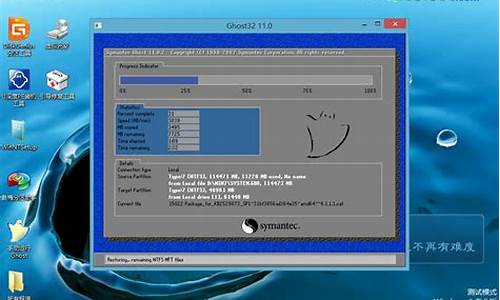重装电脑pin码,电脑系统重装pin忘记了
1.win10 pin密码忘记了怎么办

先打开 Windows10 中的设置应用,然后在窗口中点击“帐户”选项,在账户设置界面里,点击左侧的“登录选项”一栏。然后会看到设置 PIN 码的选项了,如果忘记了之前设置的 PIN 码,请点击“我忘记了我的 PIN”选项。接下来会提示我们是否忘记了 PIN 码,点击“继续”按钮。随后便可以设置新的 PIN 码了。
总结以下几点:
1.点击左侧的“登录选项”一栏。
2.点击“我忘记了我的 PIN”选项。
3.设置新的 PIN 码。
win10 pin密码忘记了怎么办
方法一:
开机时按 F8 进入带命令提示符模式下输入:net user admin 123456 /add 后按回车。
再次输入:net localgroup administrators admin /add 完成后重启。你的系统帐户重置为 admin 密码为 123456(如果无效请按方法二)
方法二:
准备工具:
4G内存以上的U盘一个
能正常使用的电脑一台
小白一键重装软件
方法步骤如下:
第一步:制作PE。(如果你已经有pe系统了,请跳过这一阶段)
1、打开小白一键重装软件前我们先将相关的安全软件关掉,避免制作失败。
2、点击U盘模式并将U盘插入到电脑USB
3、选择默认的参数、点击开始制作。
4.不用选择系统,直接点开始制作。
5.等待制作完成即可(点击预览可以看看成功与否)
6.点击查看快捷大全,找到你的对应电脑的快捷启动键
第二步:设置bios
将制作好的U盘启动盘插入要重装系统的电脑上,按下开机键后立即不停的点按U盘启动热键,出现boot选择界面,选择U盘选项,回车即可。
出现下方窗口的时候选择自己U盘名称的选项即可。
选择1启动进入(如电脑比较老式,可以选择2)
选择任意一个进入即可。
第三步:清除密码
1、成功进入PE,找到清除系统密码软件并点击打开。
2.文件路径一般使用默认,双系统的朋友需要自己手动找到,点击打开。
3.选择想要清除密码的用户名,点击更改口令(注:开机的有密码的账户名字就是对应要选择)我这里以管理员帐户为例,选择第一个,更改口令/更改密码。
4.接着弹出一个框,输入两遍相同的新密码点击OK(不输入新密码直接保存则开机无密码宿)
5.最后点击保存更改
6.拔掉U盘重新开机,你就可以输入你刚设定的密码开机了。
以上便是清除密码的详细教程。
在Win10系统中自带有pin码,可以让电脑登录更加安全,不过有一些使用Win10系统的小伙伴在登录的时候提示登Pin不可用,那么遇到这种情况应该怎么办呢?下面就和小编一起来看看有什么解决方法吧。
Win10登录提示Pin不可用的解决方法
1、先进安全模式:在Windows登录屏幕。上,长按Shift键的同时依次选择电源》重启。
2、在电脑重启到“选择一个选项“屏幕后,依次选择“疑难解答”》“高级选项”》“启动设置”》“重启”。
3、在电脑重启后,你将看到一列选项。选择“4”或F4以在安全模式下启动电脑。或者,如果你需要使用Internet,选择“5”或F5进入“网络安全模式”。
4、进入安全模式之后,您这边可以先切换到您的本地管理员账户,
之后右击开始菜单,选择Windows powershell管理员身份运行,依次输入
Dism /Online /Cleanup-Image /CheckHealth
DISM.exe /Online /Cleanup-image /Scanhealth
DISM.exe /Online /Cleanup-image /Restorehealth
5、完成后再切回微软账户进行登录尝试。
更多精彩教程尽在小白一键重装系统
声明:本站所有文章资源内容,如无特殊说明或标注,均为采集网络资源。如若本站内容侵犯了原著者的合法权益,可联系本站删除。